選單操作和設定
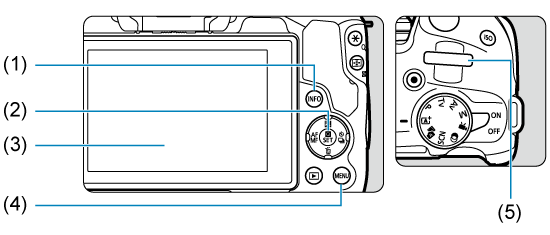
- (1)
按鈕
- (2)
按鈕
- (3)螢幕
- (4)
按鈕
- (5)
轉盤
基本拍攝區選單畫面
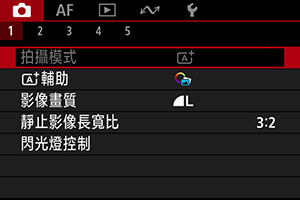
在基本拍攝區模式下,某些設定頁和項目不顯示。
創意拍攝區選單畫面
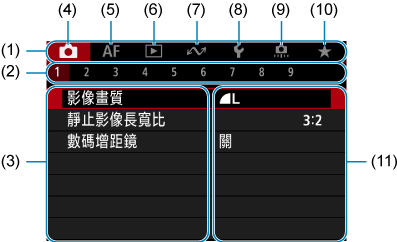
- (1)主設定頁
- (2)次級設定頁
- (3)選單項目
- (4)
:拍攝
- (5)
:自動對焦
- (6)
:播放
- (7)
:無線功能
- (8)
:設定
- (9)
:自訂功能
- (10)
:我的選單
- (11)選單設定
選單設定步驟
-
顯示選單畫面。
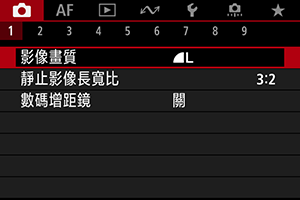
- 按下
按鈕以顯示選單畫面。
- 按下
-
選擇設定頁。
- 按
按鈕可在主設定頁(功能組)之間進行切換。
- 轉動
轉盤選擇次級設定頁。
- 按
-
選擇項目。
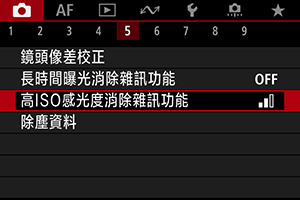
- 按下
鍵選擇設定項目,然後按
按鈕。
- 按下
-
選擇選項。
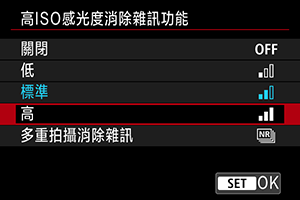
- 按下
鍵選擇選項(或在某些情況下,使用
轉盤或
鍵)。
- 目前的設定會顯示為藍色。
- 按下
-
設定選項。
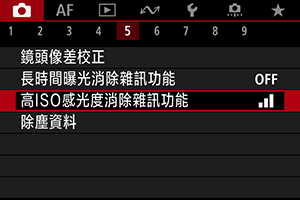
- 按
按鈕進行設定。
- 按
-
結束設定。
- 按下
按鈕返回拍攝就緒狀態。
- 按下
注意事項
- 後續介紹的選單功能內容假設已按下
按鈕顯示選單畫面。
- 還可透過輕點選單螢幕來進行選單操作。
- 如要取消操作,請按下
按鈕。
灰色的選單項目
例如,當設為單張拍攝模式時
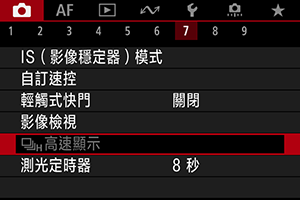
無法設定灰色的選單項目。如選單項目因其他功能設定而無效,則將顯示為灰色。
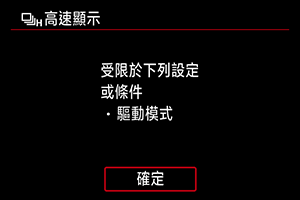
選擇灰色的選單項目並按下按鈕,可以查看使其無效的凌駕功能。
取消凌駕的功能設定後,便可對灰色的選單項目進行設定。
注意
- 您可能無法查看使某些灰色選單項目無效的凌駕功能。